Разработчики iOS 18 и macOS Sequoia добавили в стандартный браузер Safari крутую фишку. Приложение может самостоятельно блокировать нежелательные или отвлекающие элементы на любом сайте.
Сейчас расскажем, как использовать новую возможность.
Как убрать любой элемент сайта в Safari на iPhone

► Откройте любой сайт в Safari.
► Нажмите на кнопку в адресной строке.
► Выберите опцию Скрыть отвлекающие объекты.

► Нажимайте на баннеры, кнопки и элементы на странице и скрывайте ненужные.
► Если скрыли что-то важное, можно вернуть это назад. Для этого снова нажмите на кнопку в адресной строке и выберите Показать скрытые объекты.
Как убрать любой элемент сайта в Safari на Mac
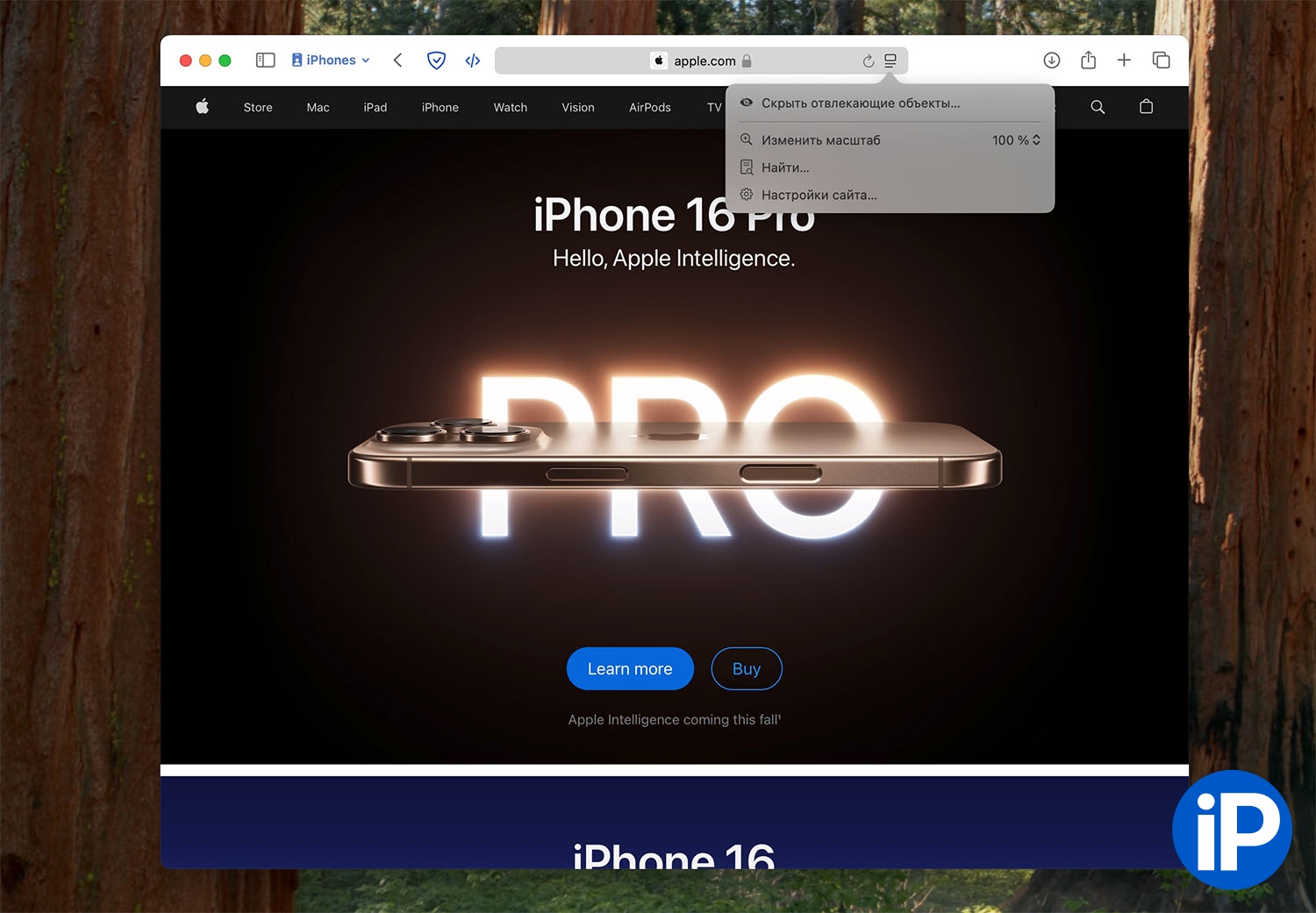
► Откройте любой сайт в Safari.
► Нажмите на кнопку в адресной строке.
► Выберите опцию Скрыть отвлекающие объекты.
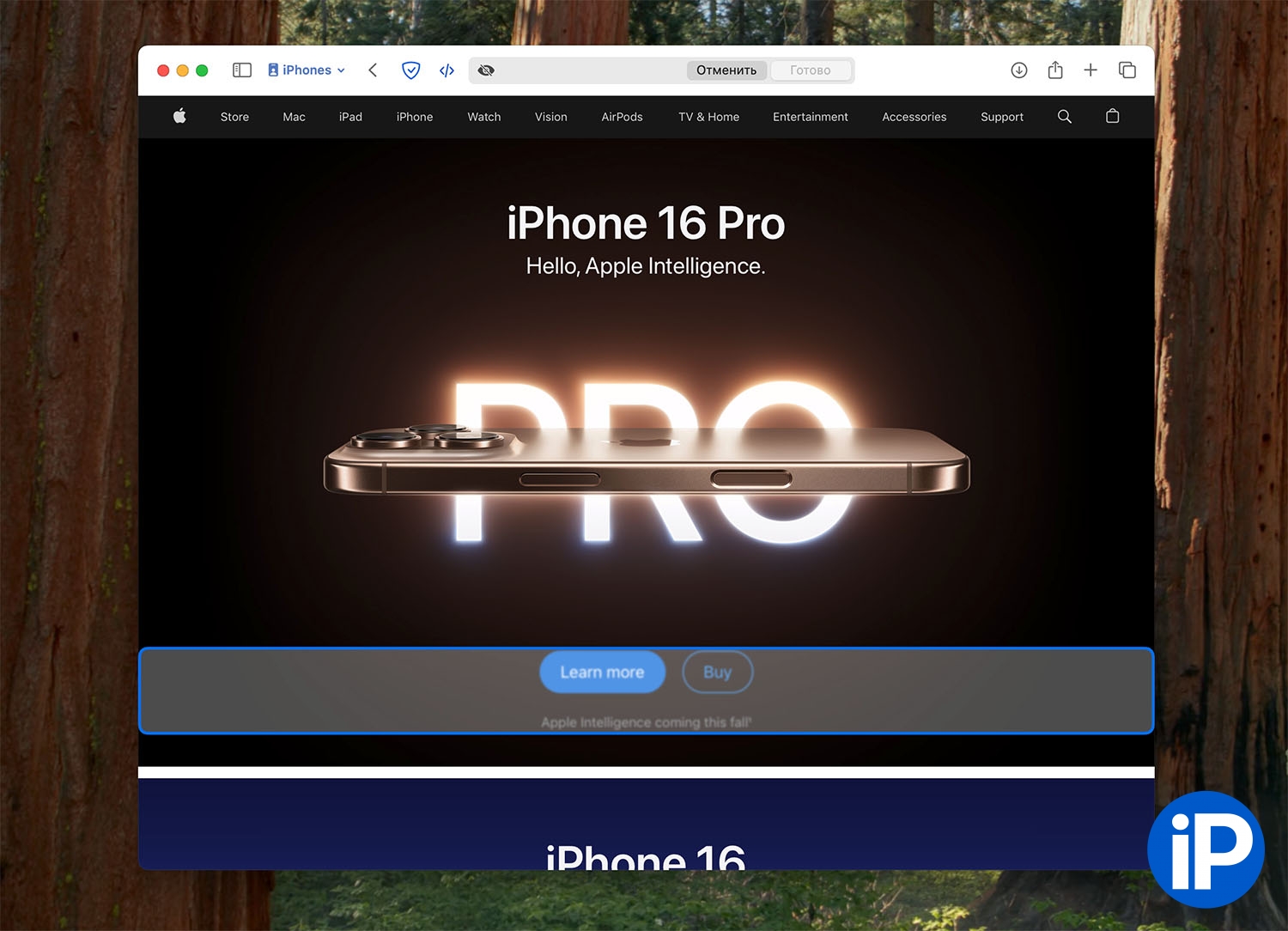
► Нажимайте на ненужные объекты и они пропадут со страницы. Не забудьте нажать кнопку Готово сверху, чтобы сохранить подходящий вид страницы.

В адресной строке появится индикатор, который подскажет о скрытии элементов на странице. Если нужно вернуть их обратно, нажмите на индикатор и выберите опцию Показать скрытые объекты.

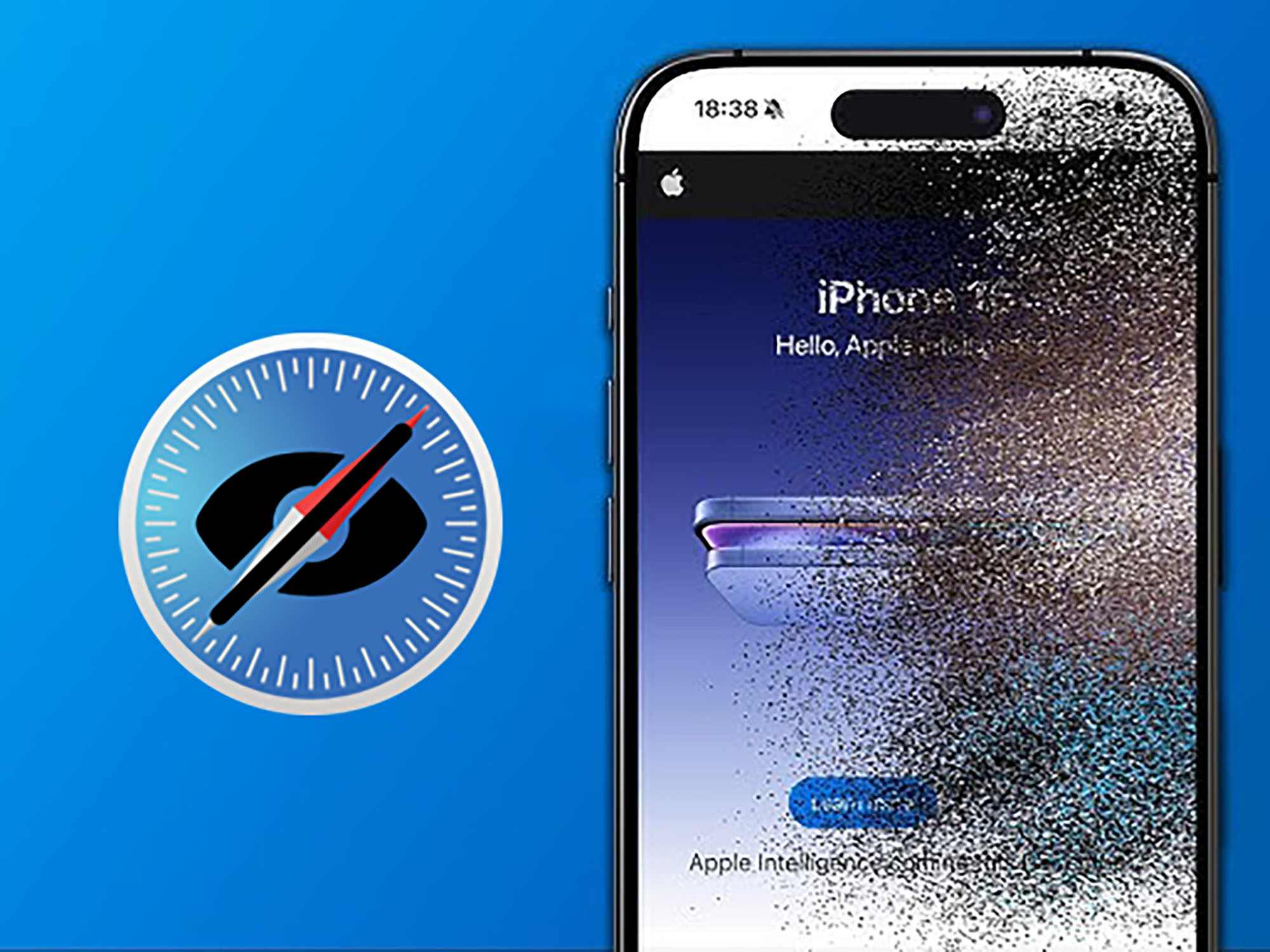
Войди и оставь комментарий
Или войди с помощью
Классная штука. Уже на вашем сайте лишнее убрал)
Спасибо, круто. Убрал тут эти ссылки на телеграм :)
Класс!!! Спасибо!
Всегда была такая возможность. Просто надо было хоть немного знать CSS. )
Рекомендуем
Нашли орфографическую ошибку в новости?
Выделите ее мышью и нажмите Ctrl+Enter.